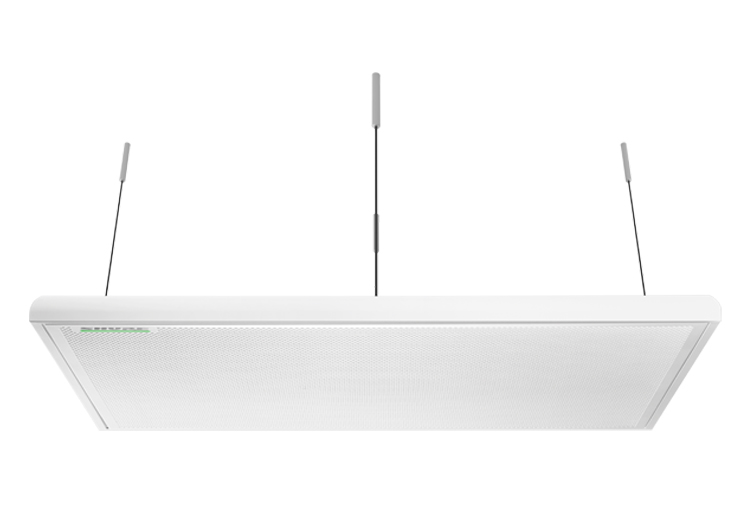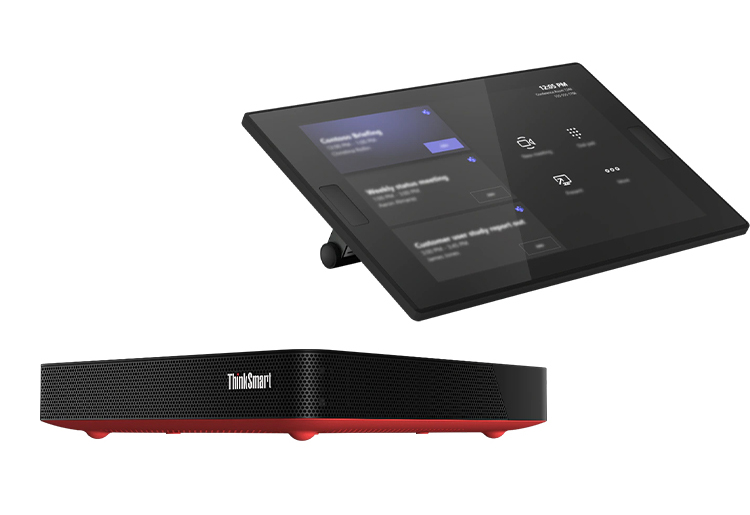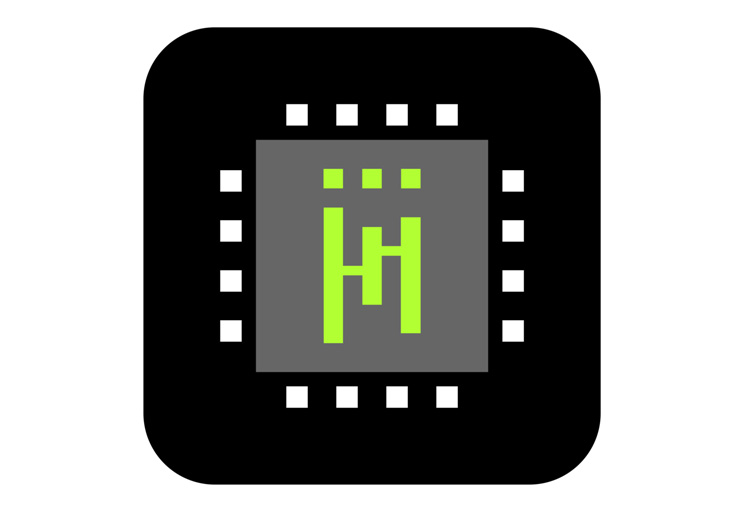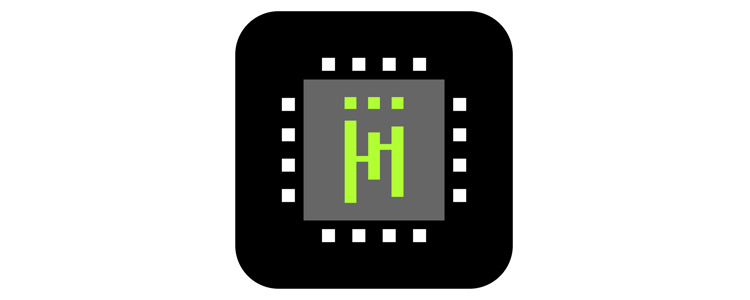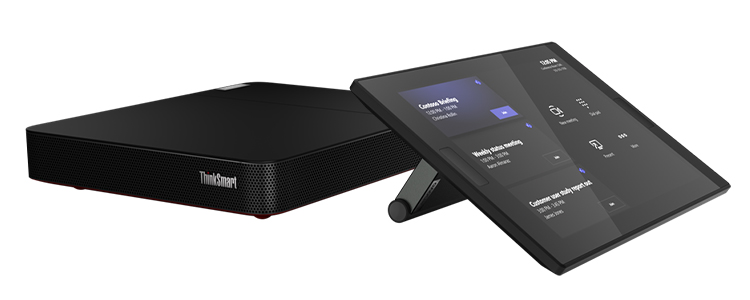Web会議が快適に行える会議室設備・環境とは

今やビジネスに欠かせない存在となったWeb会議。1対1で使うのはもちろん、会議室同士をつないだり、リモートで参加する人と会議室から参加する人が混在した「ハイブリッド型」を開催したりと、会議形態の多様化が進んでいます。
しかし、会議形態が多様になるにつれて、Web会議に関するトラブルも増加している企業も多いのではないでしょうか。
会議室でWeb会議を快適に行うには、ユーザーが準備や操作に迷わないシステム構成にすること、会議室の規模や参加人数に対応したデバイスを選定すること、それらを導入前に自社の環境に合うかを確認することが重要です。
ここでは、Web会議に関する設備を見直し、長く使える快適なWeb会議環境を実現するためのポイントをご紹介します。
複数人が参加するWeb会議で起こりやすいトラブル

複数人が参加するWeb会議で起こりやすいトラブルとしては以下のものが挙げられます。
- 会議準備に時間がかかり、時間通りに開催できない
- 接続方法を間違えてしまい、システムが起動しない
- ハウリングの発生
- 会議室側の音が悪い/音が小さくて話の内容がわからない
- 会議室側の参加者の表情が見にくい
準備が不要な仕組みにすることで手間もミスもゼロに!

(右画像)Microsoft Teams Roomsをタッチパネル型のコントローラーで操作
会議準備の手間や負担を減らして誰が使っても簡単に起動できる仕組みを整えることで、トラブルは回避することができます。
例えば、以下の左画像は移動式のスタンドにWeb会議に必要な機材一式を設置したものです。足元にある一括電源タップをオンにするだけで全ての機材が起動するようにデザインされているので、だれでも迷わず簡単に会議の準備を行うことができます。
また、右画像は「Microsoft Teams Rooms」のコントローラーです。会議室でMicrosoft TeamsやZoomを簡単に開催できる「Microsoft Teams Rooms」「Zoom Rooms」といわれるシステムは、タッチパネル型のコントローラーで操作できるため、会議参加も会議中の操作も直感的に行いやすいのが特長です。
会議室の規模に合わせたカメラやマイクスピーカーを利用することでリモート参加者の負担を軽減
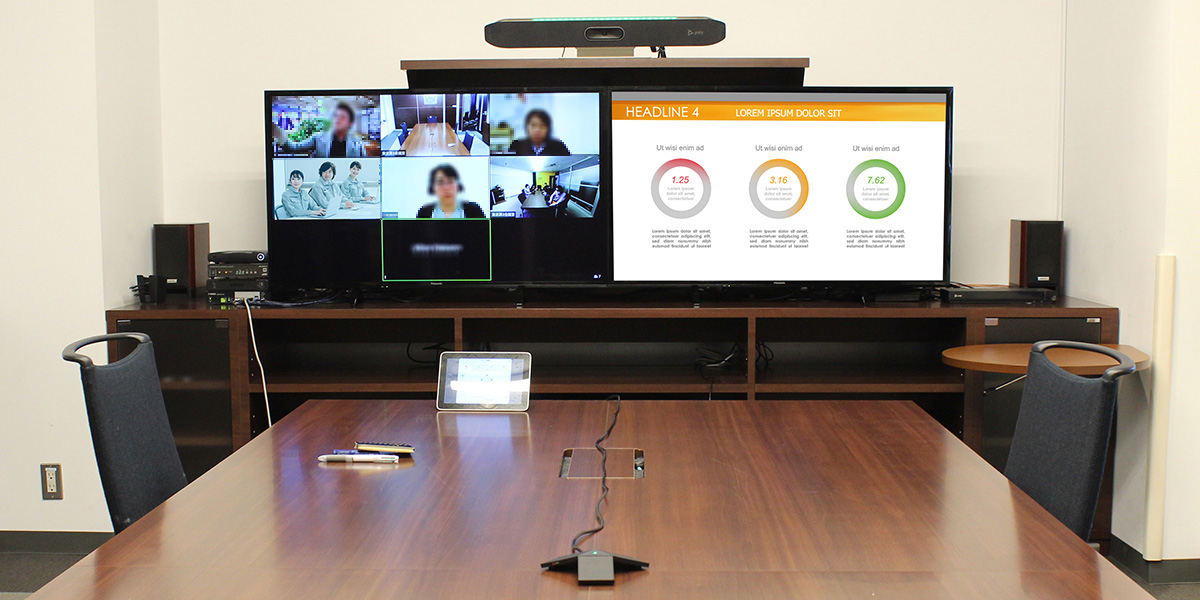
会議室側で起こる映像や音のトラブルは、会議室にいる参加者自身では気づきにくいため、知らない間にリモート側にストレスを与えている可能性があります。
それらを防ぎコミュニケーションロスを抑えるためには、会議室の大きさや参加人数に最適なカメラやマイクスピーカーを選定し、リモートの参加者も会議に集中できる「見やすい・聞きやすい」会議環境を整える必要があります。
会議室の規模別 Web会議のトラブルを解消するシステム構成例
大会議室・中会議室・小会議室それぞれの規模に合うWeb会議の構成例をご紹介します。
会議用機材―特にマイクシステムは、ハイスペックであればどんな規模の会議室でもカバーできるわけではありません。集音範囲が広いがゆえに、室内の反響音や残響音など会議には不要な音まで拾ってしまうケースも弊社のお客様の会議室で実際に起こっています。
重要なのは、会議室の特徴や規模に合った会議システムを導入することです。
VTVジャパンはWeb会議対応の会議室構築を多数手がけており、お客様のご要望にあわせたシステム構成をご提案します。
お気軽にご相談ください。
大会議室の場合(20名程度)
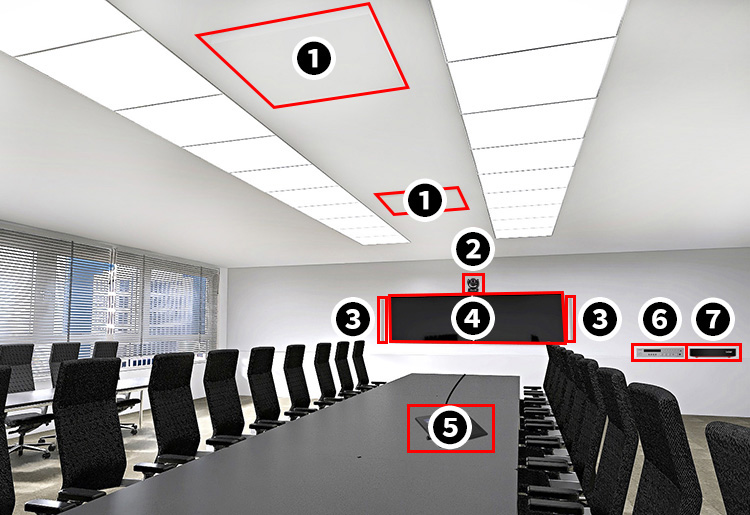
- シーリングマイク(天井取り付け型マイク):Shure MXA920
- 光学ズームカメラ:AVer CAM520 Pro2
- ラインアレイスピーカー(壁面設置)
- 65型ディスプレイ×2
- Microsoft Teams Rooms(タッチコントローラー)
- アンプ
- Microsoft Teams Rooms(専用PC)
- オーディオプロセッサー:Shure IntelliMix Room ※⑥⑦はラック等に収納可
Microsoft Teams Roomsを利用した20名程度の大会議室の構成例です。
会議室にMicrosoft Teams Roomsを常設することで、会議準備に必要な手順を最少限に減らし、セッティング時に起こるトラブルを回避できます。ノートPCを会議室に持ち込んでTeams会議を行うときに起こりがちな頻繁なOSのアップデートや他のアプリの干渉もないため、快適な会議環境が実現します。
音声・映像デバイスを天井や壁面に設置することで会議室の美観を損ねることもありません。また、ケーブルの抜き挿しから起こる挿し間違えや断線などのトラブルも回避できます。
大会議室で活用できるWeb会議用ツール
Shure MXA920
Lenovo ThinkSmart Core + Controller
Shure IntelliMix Room
中会議室の場合(10名程度)
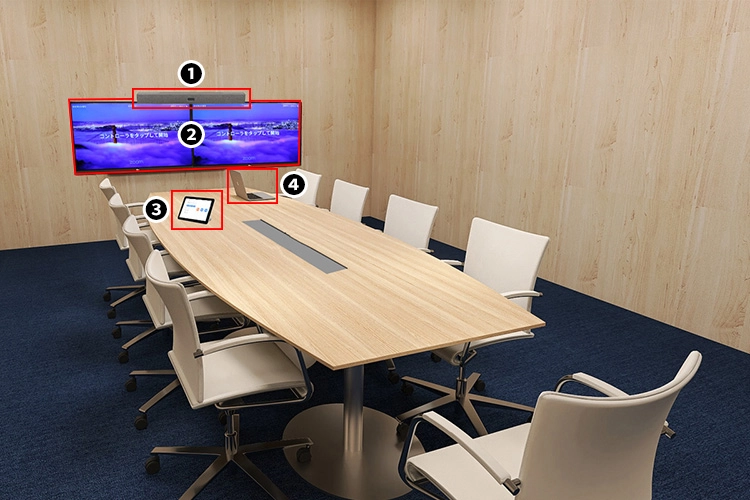
- Zoom Rooms:Neat Bar Pro
- 55型ディスプレイ×2
- Zoom Rooms:Neat Pad
- 資料共有用PC
Zoom Roomsを利用した10名程度の中会議室の構成例です。
会議室に入ったらタッチパネル型のコントローラーをワンタップするだけで誰でも迷うことなくZoomの会議を開催できます。
カメラ・マイク・スピーカーが一体になったバー型タイプを利用することで、設置や設定も簡単に行えます。
AIが自動で会議室にいる参加者の顔を捉える機能があり、会議中のカメラ操作の負担も軽減されます。
中会議室で活用できるWeb会議用ツール
Neat Bar Pro&Pad
小会議室の場合(4-6名)

オンライン会議用ハブ(画像内②)にあらかじめカメラ、マイクスピーカー、モニターを接続しておき、会議の際には持ち込んだノートPCをオンライン会議用ハブを接続するだけで、会議室内のAVデバイスに一括で接続できます。
それぞれのデバイスを接続する手間や時間を削減し、スムーズに会議を始めることができます。
小型会議室で活用できるWeb会議用ツール
Avaya Huddle Camera HC020
Avaya One Cable Connect Hub(OCC Hub)
Web会議のトラブルを解消した導入事例
1.株式会社生活総合サービス様の事例
導入前の課題
1. コロナ感染予防対策の実施でさまざまな「音問題」が発生
- 会議室にアクリルパーテーションを設置したことで、うまくマイクに集音されず聞き取りづらくなった
- 換気で開けた窓から大通りの騒音が室内に。会話ができず会議を中断することがあった
2. オンライン会議開催準備と画面共有の操作がストレスに
- オンライン会議の接続準備やPC画面共有の操作が面倒に感じるなど、ストレスを感じている社員が多かった
導入効果
1. 音の聞き取りづらさが劇的に改善
- 会議室側の音声が聞き取りやすくなり、会議がスムーズに行えるようになった
2. オンライン会議の準備時間削減でストレス軽減
- PCにボタンを挿すだけでPCと周辺機器を接続できる仕組みを導入。ワンクリックの簡単操作でオンライン会議のセットアップが完了できるようになった
ソリューション
導入システム
2.イベント企画会社様の事例
導入前の課題
1.会議室内で行うオンライン会議時に持ち込みPCでの音声トラブル
- マイクスピーカーを接続して会議室でオンライン会議を行うも、会議室側の参加者の声が聞こえにくいという意見があがった
導入効果
1. 音声品質の改善
- マイクスピーカーでの音声拡張をやめ、集音範囲が詳細に設定できる天井マイクを採用
- 既存のAVシステムを新しい運用に変更
2. 会議中の操作も簡単に
- Zoom Roomsを採用したことにより周辺機器の事前セッティングが不要に&タッチパネルで簡単操作が可能に
ソリューション
導入システム
- Zoom Rooms:Lenovo ThinkSmart Core + Controller
- Shure MXA920
- AVシステム一式(プロジェクター、音響用デジタルミキサー、プロセッサーボード、スイッチなど)
- 保守・運用サービス VTV Care:運用ガイド作成サービス
無料デモンストレーションのご案内



VTVジャパンは、Web会議に関する製品やサービスをお試しいただける完全予約制のデモンストレーションルームを、東京・大阪に設けています。
Microsoft Teams Rooms、Zoom RoomsをはじめとしたWeb会議用デバイスの映像・音声の確認や操作感、製品の比較などをご体感いただけます。
デモルームでご覧いただける展示製品やデモンストレーション例、アクセスやデモのご予約は以下のご案内ページをご覧ください。
- Web会議を会議室で行うために必要な会議室設備は何ですか。
- Web会議を会議室で行うために必要な設備は、カメラ、マイク、スピーカー、モニターです。会議形態や運用にあわせてミキサーやプロセッサー、スイッチ、ワイヤレスカンファレンスシステムなどが必要になる場合もあります。
- 会議室で行うWeb会議の準備の手間を減らしたいのですが、どのような方法がありますか。
- 以下の2つの方法があります。
- 利用するWeb会議システムに合わせた専用機(例:Microsoft Teams RoomsやZoom Roomsなど)を使う
- 会議に必要なAV機器を会議室に常設し、ノートPCから簡単に接続できる構成にする
社内のコミュニケーションツールをMicrosoft TeamsやZoomなどに絞って利用しているユーザーにおすすめです。ワンタップで接続できるWeb会議専用機「Microsoft Teams Rooms」「Zoom Rooms」を利用して、会議準備の手間をなくすことができます。
用途や接続相手にあわせてさまざまなWeb会議ツールを利用する場合におすすめです。会議室に常設したAV機器を、USBハブやワイヤレスカンファレンスシステムを使って簡単にPCに接続できるようにすることで会議準備を簡素化できます。
おすすめコンテンツ
-
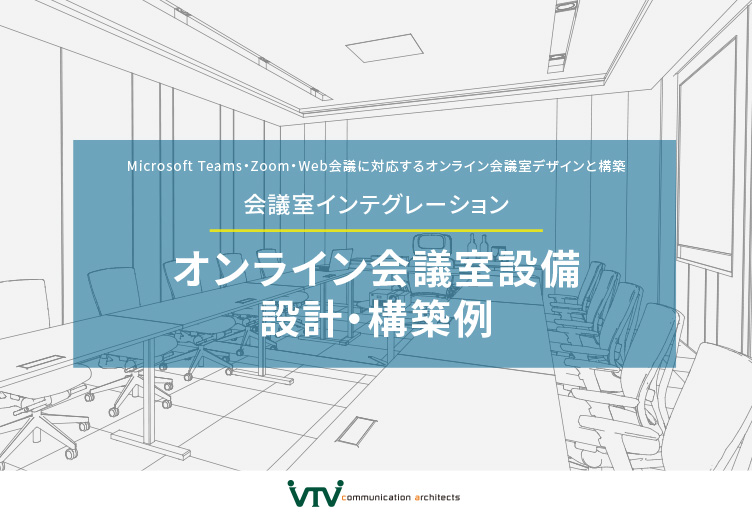
オンライン会議室設備設計・構築例
カタログ 資料ダウンロードMicrosoft Teams、Zoom、Web会議に対応するオンライン会議室のデザインと構築例をご紹介します。
-

【大会議室】Zoom Roomsの会議室構成例(40名程度)
Zoom Roomsを利用した大会議室(40名程度)の構成例です。
-

レイアウト変更に対応!移動可能なオンライン会議向け音響設備セット
”発言者の声が聞こえない”オンライン会議の音問題を解決したBYOD向け音響設備セットをご紹介します。
-

Microsoft Teams Rooms・Zoom Rooms デモンストレーション
Teams Rooms・Zoom Roomsの実機に触れて、機能や音声・映像品質を体感・比較できます。